Cuáles son las diferencias entre los modos de exportar mensajes de correo electrónico en Outlook Asistente para la exportación?
Este artículo describe los modos que Asistente para exportación de Outlook exportar mensajes de correo electrónico de archivos PST de MS Outlook, así como una explicación de las situaciones en que deben utilizarse los diferentes modos.
Después el Asistente para exportación de Outlook [ descargar ] se lanza, la primera página del asistente le pedirá que elija uno de los dos modos a exportar mensajes de correo electrónico: el PST por defecto modo de archivo, o PST externo archivos que no están conectados directamente a MS Outlook.
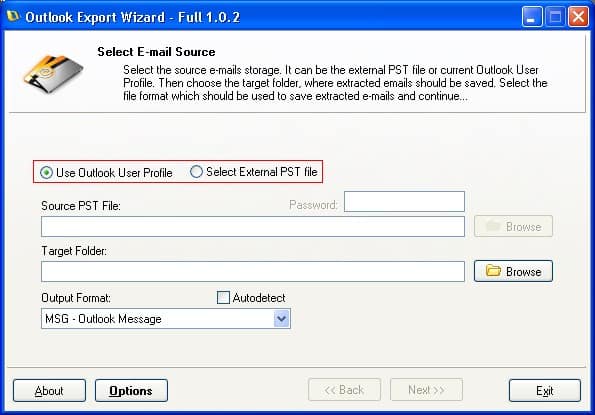
“Utilizar el perfil de usuario de Outlook” modo de: exportar mensajes de correo electrónico de una PST por defecto archivo
Extracto de mensajes de correo electrónico de Perfil de usuario de Outlook predeterminado y guardar archivos de múltiples formatos.
Este modo automáticamente determina la ubicación del archivo .pst, lo que le permite exportación de Outlook e-mails directamente. No necesita especificar manualmente una ruta de acceso a su archivo de carpetas personales, como el programa de forma independiente tiene acceso al archivo PST principal. El usuario sólo debe elegir el formato de la resultante (extraído) archivos de mensajes y el directorio para guardar en. “Utilizar el perfil de usuario de Outlook” es ideal para los usuarios que utilicen un único Perfil de Outlook y sólo un archivo de carpetas personales. Tenga en cuenta que si el PST por defecto archivo tiene Contraseña de PST protección, entonces tendrá que introducir la contraseña en la ventana de diálogo que aparecerá después de que comience a exportar mensajes de correo electrónico utilizando el asistente.
“Seleccione el archivo PST externos” modo de: exportar mensajes de correo electrónico de un archivo PST externo
Transferir mensajes de correo electrónico archivo de PST y guardarlos como archivos de diferentes formatos.
Muchos usuarios prefieren utilizar archivos de carpetas personales para organizar su correspondencia (con un archivo PST, por ejemplo, para su correo personal y separado para su correo de trabajo) o simplemente hacer Copia de seguridad PST archivos para garantizar la integridad de su correo. En este caso, los archivos .pst normalmente se almacenan en un directorio en un disco duro o extraíble. Para Extracto de mensajes de correo electrónico de una PST externo archivo, necesita enlazar su archivo de carpetas personales en MS Outlook. Con el Asistente para exportación de Outlook, sin embargo, puede realizar esta tarea sin utilizar a tu cliente de correo. Después de lanzar al asistente de, basta con elegir “Seleccione el archivo PST externos” modo y uso del “Archivo fuente PST” ventana de diálogo para seleccionar el archivo que desea exportar mensajes de correo electrónico. Si el archivo tiene Contraseña de PST protección, antes de comenzar el proceso de exportación, asegúrese de que la contraseña se ha introducido en el campo correspondiente (Si el archivo PST no es codificado, entonces deja el campo de contraseña en blanco).
Independientemente del modo elegido, Asistente para exportación de Outlook se puede utilizar para exportación de Outlook correos electrónicos en lugar de la norma “Guardar como...” cuadro de diálogo, puesto que la utilidad ofrece características más flexibles para guardar mensajes de correo electrónico, Gracias a su amplia variedad de formatos de archivo soportados y funciones de procesamiento por lotes.